
КАТЕГОРИИ:
Архитектура-(3434)Астрономия-(809)Биология-(7483)Биотехнологии-(1457)Военное дело-(14632)Высокие технологии-(1363)География-(913)Геология-(1438)Государство-(451)Демография-(1065)Дом-(47672)Журналистика и СМИ-(912)Изобретательство-(14524)Иностранные языки-(4268)Информатика-(17799)Искусство-(1338)История-(13644)Компьютеры-(11121)Косметика-(55)Кулинария-(373)Культура-(8427)Лингвистика-(374)Литература-(1642)Маркетинг-(23702)Математика-(16968)Машиностроение-(1700)Медицина-(12668)Менеджмент-(24684)Механика-(15423)Науковедение-(506)Образование-(11852)Охрана труда-(3308)Педагогика-(5571)Полиграфия-(1312)Политика-(7869)Право-(5454)Приборостроение-(1369)Программирование-(2801)Производство-(97182)Промышленность-(8706)Психология-(18388)Религия-(3217)Связь-(10668)Сельское хозяйство-(299)Социология-(6455)Спорт-(42831)Строительство-(4793)Торговля-(5050)Транспорт-(2929)Туризм-(1568)Физика-(3942)Философия-(17015)Финансы-(26596)Химия-(22929)Экология-(12095)Экономика-(9961)Электроника-(8441)Электротехника-(4623)Энергетика-(12629)Юриспруденция-(1492)Ядерная техника-(1748)
Ввод данных для моделирования
|
|
|
|
Ввод данных для моделирования осуществляется путем выполнения следующих манипуляций:
§ поиск и извлечение элементов и приборов из библиотек;
§ размещение элементов на поле моделирования;
§ соединение элементов проводниками;
§ задание параметров элементов в соответствии со схемным решением.
Для выполнения большинства вышеперечисленных действий используется мышь, а для задания численных параметров и других атрибутов – клавиатура. Для двухклавишной мыши левая клавиша является командной, а правая - клавишей контекстной подсказки (help) и других действий применительно к элементам схемы (вырезание – cut; копирование – copy; удаление – delete и др.). Использование контекстной подсказки уменьшает количество ошибок моделирования.
Процесс создания схемы начинается с размещения на рабочем поле EWB компонентов из библиотек программы в соответствии с исходной схемой. Отдельные разделы библиотек компонентов поочередно могут быть вызваны с помощью кнопок. Для открытия каталога нужной библиотеки необходимо подвести курсор мыши к соответствующей иконке и нажать один раз ее левую кнопку. Значок (символ) выбранного компонента переносится из каталога на рабочее поле программы движением мыши при нажатой левой кнопке, после чего кнопка отпускается для фиксирования символа и производится двойной щелчок по значку компонента. В раскрывшемся диалоговом окне устанавливаются требуемые параметры (тип диода, сопротивление резистора и т.д.), выбор которых подтверждается нажатием кнопки Accept или клавиши Enter.
При размещении компонентов схемы на рабочем поле программы EWB 5.xx можно воспользоваться динамическим (контекстным) меню, которое вызывается нажатием правой кнопки мыши на свободном месте рабочего поля. Меню содержит команды Help, Paste Zoom In Zoom Out, а также команду Add <название компонента>. Эта команда позволяет добавить на рабочем поле компоненты, не обращаясь к каталогу соответсвующей библиотеки. Количество команд Add <название компонента> в списке меню определяется количеством типов компонентов (резисторов, диодов, конденсаторов и т.д.), уже имеющихся на рабочем поле.
|
|
|
После размещения компонентов производится их соединение проводниками. При этом необходимо учитывать, что к выводу компонента можно подключить только один проводник. Для выполнения подключения курсор мыши подводится к выводу компонента и после появления круглой площадки нажимается левая кнопка и появляющийся при этом проводник протягивается к выводу другого компонента до появления на нем такой же площадки, после чего кнопка мыши отпускается, и соединение готово. При необходимости подключения к выводам компонента других проводников выбирается точка (символ присоединения) и переносится на ранее установленный проводник. Первоначально точка имеет красный цвет. Для того чтобы точка почернела (в этом случае действительно имеет место электрическое соединение), необходимо щелкнуть мышью по свободному месту рабочего поля. Если на точке виден след от пересекающегося проводника, то электрического соединения нет и точку необходимо установить заново. После удачной установки к точке соединения можно подключить еще два проводника. Если соединение нужно разорвать, курсор подводится к одному из выводов компонента или точке соединения и при появлении площадки нажимается левая кнопка, проводник отводится на свободное место рабочего поля, после чего кнопка отпускается. Для удаления проводника он сначала левой кнопкой мыши отмечается (точки перегибов и подсоединения при этом отмечаются прямоугольными площадками-манипуляторами), а затем нажимается клавиша Del. Можно воспользоваться другим способом - после установки курсора на проводник нажимается правая кнопка мыши, после чего в контекстном меню выбирается команда Delete (Del), Color (выбор цвета проводника из палитры Windows) или Help (F1). Для переключения проводника от одного вывода (или точки соединения) к другому курсор подводится к точке соединения со стороны отсоединяемого проводника и после того, как он примет форму перекрестия с двумя параллельными направляющими, нажимается и отпускается левая кнопка мыши, после чего проводник переносится к другой точке соединения с последующим нажатием и отпусканием левой кнопки. Для удаления компонента он отмечается и нажимается клавиша Del, при этом закорачиваются подсоединенные к нему проводники.
|
|
|
Подключение к схеме измерительных приборов производится аналогично подключению других элементов. Для осциллографа или логического анализатора соединения целесообразно проводить цветными проводниками, т.к. их цвет определяет цвет соответствующей осциллограммы.
Компьютерные модели электронных компонентов и приборов сконцентрированы в библиотеках:
| Sources | Источники электрических сигналов |
| Basic | Пассивные элементы |
| Diodes | Полупроводниковые диоды |
| Transistors | Транзисторы |
| Analog Ics | Аналоговые микросхемы |
| Mixed Ics | ЦАП и АЦП |
| Digital Ics | Цифровые микросхемы |
| Logic Gates | Логические элементы |
| Digital | Цифровые элементы |
| Indicators | Индикаторы, включая амперметр и вольтметр |
| Controls | Элементы структурных схем САУ |
| Miscellaneous | Разное |
| Instruments | Измерительные приборы |
Элементы должны быть размещены на поле моделирования без наложения друг на друга как относительно условных графических изображений, так и их контактов. Кроме элементов и проводников в моделируемую схему должна быть включена точка привязки (отсчета). Функцию этой точки выполняет элемент Ground (GND). Он должен присутствовать в любой моделируемой схеме и быть подключенным. Элементы, не включенные в схему, желательно удалить во избежание ошибок моделирования.
Масштабирование изображения осуществляется при нажатии на соответствующие пиктограммы (+, -) в строке меню или при использовании контекстного меню (нажатие правой клавиши мыши в свободном месте поля моделирования). При этом используются пункты Zoom In, Zoom Out.
|
|
|
Изменение пространственной ориентации компонентов схемы (повороты), задание параметров и другие манипуляции осуществляются путем использования контекстного меню или соответствующих пиктограмм. Двойной щелчок левой клавиши мыши на контуре элемента непосредственно вызывает пункт подменю Properties (свойства). Численные значения параметров задаются в соответствии с предварительными расчетными данными.
Для пассивных элементов (резисторы, конденсаторы, индуктивности) задается Value (величина) сопротивления, емкости и индуктивности. Для активных элементов, начиная с диодов, выбираются их модели из представленных списков библиотек.
Удаление элементов осуществляется путем использования контекстного меню. Выделенный элемент (красный цвет контура) также удаляется при нажатии клавиши Delete на клавиатуре.
Возможны групповые операции перемещения, удаления и копирования при условии предварительно созданного окна для названных действий. Прямоугольное окно создается с помощью мыши при удерживании левой клавиши. Элементы, попавшие в окно, выделяются красный цветом контуров.
Дополнительные параметры для моделируемой схемы могут быть заданы при использовании пункта контекстного меню Schematic Options или при использовании основного меню Circuit (тот же пункт подменю). Внешний вид окна Schematic Options приведен на рис. 1.2.
Использование пункта Grid позволяет установить сетку поля моделирования. Пункт Fonts позволяет выбрать шрифты для надписей. Активизация пункта меню Show/Hide позволяет вывести на экран или скрыть позиционные обозначения элементов, вводимые пользователем (labeles); позиционные обозначения, присваиваемые системой автоматически (reference ID); наименования используемых моделей элементов (models); значения параметров пассивных элементов (values); номера узлов схемы (nodes).
Electronics Workbench позволяет использовать элементы с иерархией (вложенные). Такие элементы создаются в виде подсхем из участков схем с элементами и электрическими связями, чем обеспечивается компактная графическая форма моделируемого электронного устройства. Подсхема (иерархический элемент) создается путем включения в прямоугольное окно требуемого участка исходной схемы. Границы окна должны пересекать электрические цепи схемы, которые должны стать входами и выходами (выводами) создаваемого иерархического элемента. Обработка выделенного окна командой Create Subcircuit меню Circuit трансформирует пересечения цепей в контакты иерархического элемента и помещает его в библиотеку
Favorites с именем, которое задается пользователем. Полученные иерархические элементы доступны только для данной схемы. Включение их в другие схемы возможно путем копирования в буфер обмена Windows или создания файла, содержащего требуемые иерархические элементы.
|
|
|
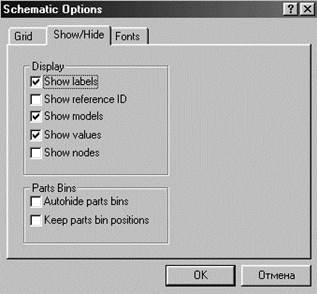
Рис. 1.2. Внешний вид окна Schematic Options
|
|
|
|
|
Дата добавления: 2015-06-04; Просмотров: 641; Нарушение авторских прав?; Мы поможем в написании вашей работы!